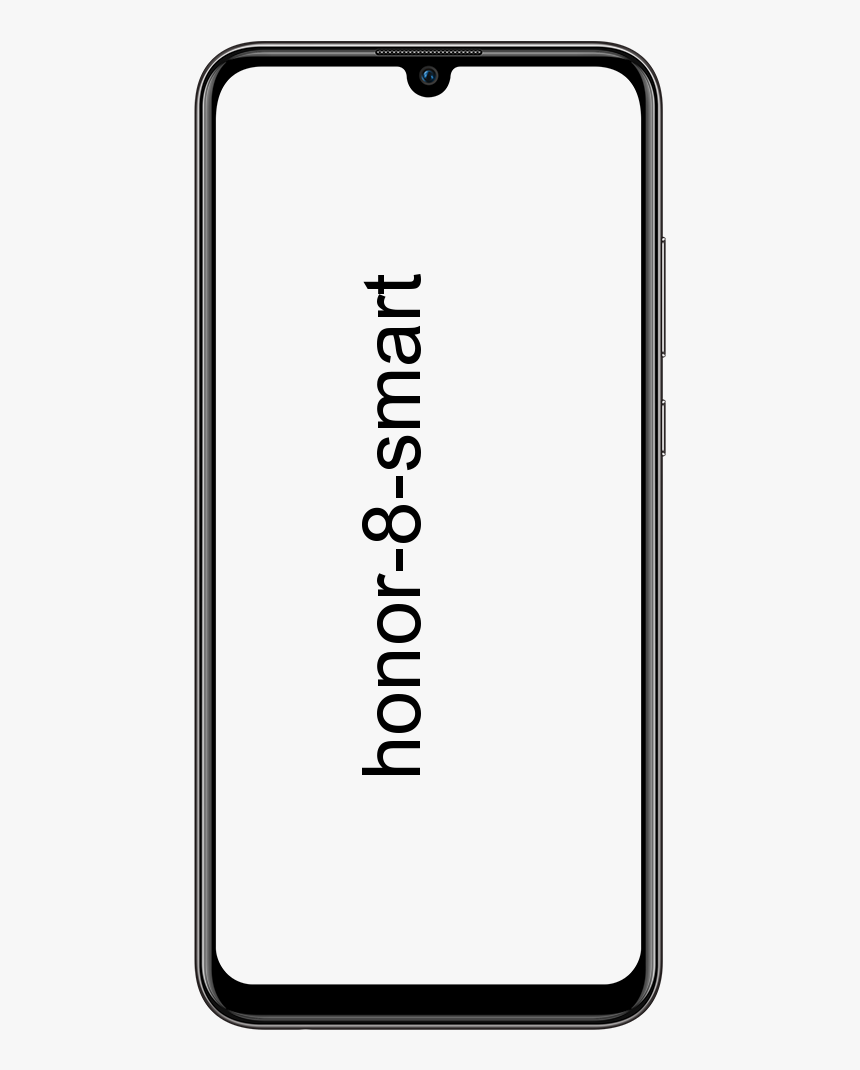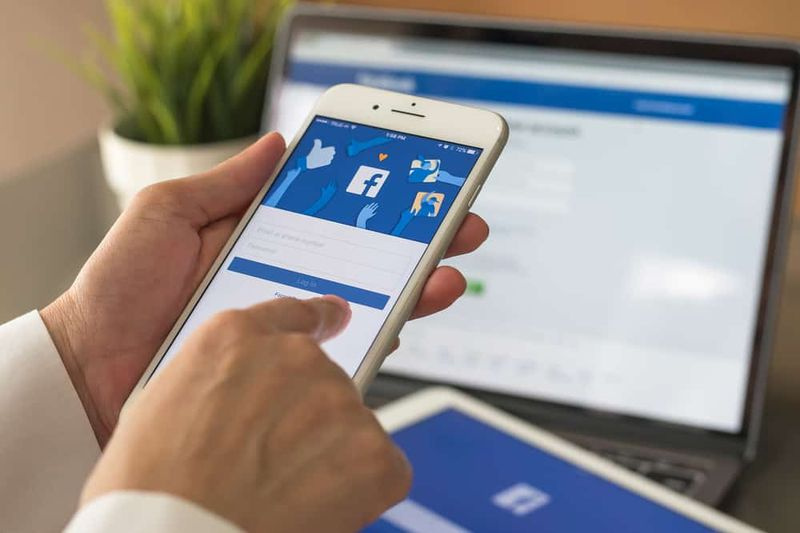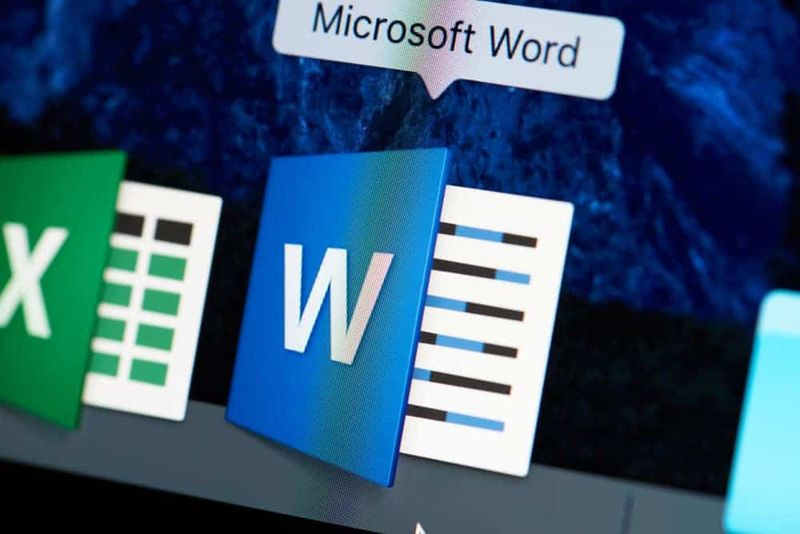Hogyan javítható az iPod, amely nem jelenik meg az iTunes alkalmazásban
Az egyre vezeték nélküli világunkban is az iPhone-tulajdonosoknak hébe-hóba ténylegesen be kell csatlakozniuk számítógépeikbe. Ha biztonsági másolatok készítésére, gyors zenei vagy videotovábbításra vagy bármilyen más okra van szükség, akkor ez legtöbbször nincs megkerülve. Először ki kell ásnia egy villámkábelt, majd emlékeznie kell arra, hogyan csatlakozzon az iTunes-hoz. Ebben a cikkben arról fogunk beszélni, hogy hogyan lehet javítani az iPod-ot, amely nem jelenik meg az iTunes-ban. Kezdjük!
De ezúttal valami nincs rendben. Legyen az iTunes egyáltalán nem ismeri fel az iPhone-kapcsolatokat, vagy rejtélyes 0xE hibát kap, egyszerűen nem tudja működtetni az iTunes-ot. Bár ez nehéz probléma megoldása lehet, a javítás gyakran meglepően egyszerű. Azért vagyunk itt, hogy segítsünk.
Ezúttal azonban valami nincs rendben. Akár az iTunes nem ismeri fel iPhone kapcsolatok egyáltalán, vagy titkos 0xE hibát kap, akkor srácok egyszerűen nem tudják elérni, hogy az iTunes működjön. Bár ez nehéz probléma megoldása lehet, a javítás többnyire meglepően egyszerű. Azért vagyunk itt, hogy segítsünk Önnek.
Számtalan dolog okozhatja ezt, de az évek során többször is láttuk ezt a problémát. Íme néhány a legmegbízhatóbb javítások közül, amelyeket találtunk.
Kezdje az Újraindítás, a Frissítés lehetőséggel, és próbáljon ki egy másik USB-portot is Az iPod nem jelenik meg az iTunes alkalmazásban
Mielőtt bármi mással próbálkoznának, érdemes átnézni a szokásos hibaelhárítási tippeket:
- Indítsa újra az iPhone-t a Bekapcsolás és a Kezdőlap gombok megérintésével, majd tartsa lenyomva őket. (IPhone 7 esetén nyomja meg és tartsa lenyomva a Bekapcsológombot és a hangerő csökkentő gombot is.)
- Ezután indítsa újra a számítógépet is.
- Győződjön meg arról, hogy a Windows és az iTunes is naprakész. Koppintson a Start gombra, és írja be a Windows Update parancsot a Windows-frissítések kereséséhez, majd lépjen a Súgó> Frissítések keresése az iTunes alkalmazásban elemre az iTunes frissítéséhez. (Megpróbálhatja az iTunes újratelepítését is, ha alaposnak érzi magát.)
- Ezután próbáljon meg egy másik USB-kábelt vagy egy másik USB-portot a számítógépén. Ezután közvetlenül az USB hub helyett csatlakoztassa a számítógéphez. Soha nem lehet tudni, hogy mikor van hardveres hardvered, és semmilyen szoftveres hibaelhárítás nem tudja valóban megoldani a problémát.
Bármilyen szerencsével, ezen egyszerű trükkök egyike megoldja a problémát. De ha nem, akkor olvassa tovább.
Adatvédelmi beállítások visszaállítása | Az iPod nem jelenik meg az iTunes alkalmazásban
A telefon adatvédelmi beállításai leginkább a más eszközökhöz való csatlakozás módját szabályozzák. Ha azt is megkapja, hogy az iTunes nem ismeri fel az iPhone hibámat, akkor próbálja meg visszaállítani a telefon összes adatvédelmi beállítását.

Ehhez lépjen a Beállítások> Általános> Visszaállítás> Hely és adatvédelem visszaállítása lehetőségre, és kattintson a Beállítások visszaállítása lehetőségre. Megkérik, hogy adja meg a jelszavát a választás megerősítéséhez.
Utána, ahogy csatlakoztatná készülékét a rendszeréhez, hitelesítési előugró ablakot kap. Kattintson a Trust gombra a megbízható kapcsolat létrehozásához mindkét eszköz között.
Alaphelyzetbe állítja a hely- és adatvédelmi beállításokat Az iPod nem jelenik meg az iTunes alkalmazásban
Ha valaha véletlenül megnyomta a Ne bízzon, eszköze nem jelenik meg az iTunes alkalmazásban ... és az üzenet sem jelenik meg újra. Szerencsére van egy módja ennek kijavítására.
Ezt valójában az iOS Hely és adatvédelem beállításai tárolják. Visszaállíthatja őket a Beállítások> Általános menüpontra kattintva, és a Hely és adatvédelem visszaállítása lehetőségre kattintva.
Ha legközelebb csatlakoztatja az eszközt, akkor megjelenik a Megbízni ebben a számítógépben parancs. (Ne feledje, hogy ez néhány további beállítást is eltávolíthat - például azt, hogy mely iOS-alkalmazások használhatják az Ön tartózkodási helyét. Tehát nektek is újra meg kell oldaniuk ezeket az utasításokat.)
Telepítse újra az Apple Windows illesztőprogramjait Az iPod nem jelenik meg az iTunes alkalmazásban
Máskor az Apple illesztőprogramjaival kissé nyűgös lehet a helyzet, és a Windows PC sem ismeri fel megfelelően az iOS-eszközt - még akkor sem, ha többször megérinti a Trust elemet. A legutóbbi ilyen problémám során az illesztőprogramok voltak a hibásak, és csak újratelepítésre szorultak.
- Zárja be az iTunes alkalmazást, majd USB-n keresztül csatlakoztassa iPhone-ját vagy iPadjét a számítógépéhez.
- Ezután érintse meg a Start menüt, majd keresse meg az Eszközkezelőt. Válassza a felbukkanó Eszközkezelő lehetőséget.
- Keresse meg iPhone-ját vagy iPadjét az Eszközkezelőben - majd a Hordozható eszközök alatt keresse meg. Kattintson jobb gombbal, majd válassza az Illesztőprogram frissítése lehetőséget is.
- A következő ablakban válassza a Tallózás a számítógépen az illesztőprogramhoz lehetőséget.
- Ezután kattintson a Hadd válasszam a Sajátgép eszközillesztők listájáról elemre.

háttérkép, amely az időjárás függvényében változik
- A következő képernyőn meg kell érintenie a Lemez legyen gombot.
A Telepítés lemezről ablakban érintse meg a Tallózás gombot. Keresse meg a C: Program Files Common File Apple Mobile Device Support Drivers usbaapl64.inf címet. Koppintson duplán az usbaapl64.inf fájlra a kiválasztásához. Ezután kattintson az OK gombra a Telepítés lemezről ablakban.
MEGJEGYZÉS: Ha régebbi, 32 bites számítógépet használ, akkor az illesztőprogram inkább a C: Program Files (x86) Common Files Apple Mobile Device Support Drivers fájlban található.

A számítógépének most újratelepítenie kell az Apple mobil illesztőprogramjait. Ha végzett, zárja be az Eszközkezelőt, majd indítsa el az iTunes alkalmazást. Ezután rájön, hogy készülékét megfelelően felismerték.
Telepítse az USB illesztőprogramokat | Az iPod nem jelenik meg az iTunes alkalmazásban
Ha úgy tűnik, hogy semmi más nem működik, akkor valószínű, hogy srácok iTunes-ot szereznek, nem fogja észlelni az iPhone-t. Mivel az USB-illesztőprogramjai vagy hiányoznak (vagy sérültek). Először indítsa újra a telefont és a rendszert, majd próbálja meg létrehozni a kapcsolatot. Ha nem működik, akkor ellenőrizze a rendszer eszközkezelőjét is.
Ehhez érintse meg a Windows és R billentyűt a Futtatás parancs megnyitásához. Itt adja meg a devmgmt.msc parancsot a rendszer eszközkezelőjének megnyitásához.
Ez lehetővé teszi az összes, a rendszerhez kapcsolt eszköz kezelését. Most bővítse ki az USB (Universal Serial Bus) vezérlők opcióját, majd ellenőrizze, hogy az Apple Mobile Device USB illesztőprogram is szerepel-e a listán.
Ha Mac-et használ, akkor ellenőrizheti a Rendszerinformációk opció megnyitásával, és kibővítheti a Hardver listát. Érintse meg az USB lehetőséget itt, majd nézze meg, hogy az iPhone szerepel-e vagy sem.
Ha hiányzik, akkor telepíteniük kell az illesztőprogramokat. Ehhez meg kell látogatnia az illesztőprogramok helyét. Legtöbbször ez a Programfájlok> Közös fájlok> Apple> Mobileszközök támogatása> Illesztőprogramok. Itt megtaláljátok az usbaapl64.inf vagy az usbaapl.inf fájlt. Csak válassza ki a fájlt, majd telepítse.
Következtetés
Rendben, ennyi volt az emberek! Remélem, hogy olyan fiúk, mint ez az iPod, nem jelennek meg az iTunes cikkében, és hasznosnak találják az Ön számára is. Adjon visszajelzést róla. Akkor is, ha önnek további kérdései és kérdései vannak ezzel a cikkel kapcsolatban. Ezután ossza meg velünk az alábbi megjegyzések részben. Hamarosan jelentkezünk.
Szép napot!
Lásd még: Megbízhatatlan parancsikonok engedélyezése iPhone-on - oktatóanyag